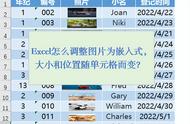WPS表格批量插入图片。
要在WPS表格中批量插入图片,需要按照姓名顺序插入每个人的会计资格证图片。下面是具体的操作步骤:

·首先,对姓名和图片进行排序。从姓名这一列开始,选中整个表格,点击数据,排序,自定义排序。在排序中,一定要勾选数据包括标题,主要关键字选择姓名。我们按照姓名顺序进行升序排序,点击确定。然后,将保存图片的文件夹中的图片进行排序,点击鼠标右键,选择“排序方式”为“名称”,选择“递增”,这样图片的顺序就与表格中姓名的顺序一致了。

·其次,插入图片。需要在会计资格证这一列插入图片,因此需要选中旁边的备注列第二个单元格。插入图片后,方便后续移动图片。点击插入,选择图片下拉菜单。


在插入图片时,一定要选择浮动图片,再点击本地图片,打开存放图片的文件夹。首先选中一张图片,再按Ctrl+A,选中所有图片,再点击打开。插入的图片比较大,可以将其调整为合适的大小。现在,所有图片都被选中了,点击图片工具,调整图片尺寸,例如将图片尺寸设置为5,然后回车,这样图片就变小了。
·第三步,移动图片到图片单元格。首先选中第一张图片,将其拖动到第一个图片单元格,不需要精确移动,只要保证图片的左上角在该单元格内即可。然后,选中最后一张图片,剪切,然后将其拖动到表格的最下方,在最后一个图片单元格中按Ctrl+V粘贴。然后,按Ctrl+A,选中所有图片,点击图片工具,对齐。首先选择左对齐,然后选择纵向分布,这样每一张图片就分别排到了对应的单元格中。
·最后,将鼠标移动到任意一张图片上,点击鼠标右键,切换为“嵌入单元格图片”,这样所有图片就按照姓名顺序成功插入了。
你学会了吗?